लोकप्रिय सोशल नेटवर्क "Vkontakte" लगातार विकसित हो रहा है, जो उपयोगकर्ताओं को संचार और सूचना विनिमय के नए अवसर प्रदान करता है। उनमें से एक चैट का निर्माण है जिसमें एक ही समय में कई लोग संवाद कर सकते हैं।
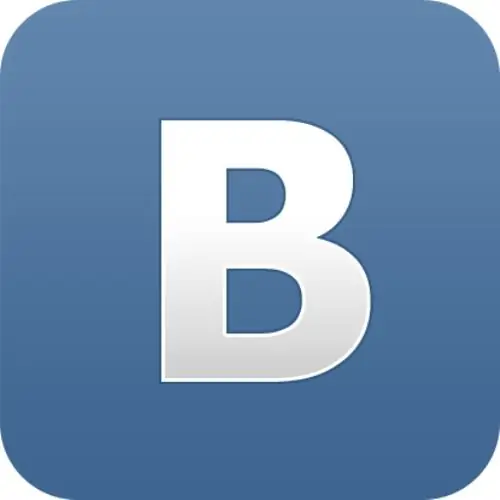
निर्देश
चरण 1
चैट बनाने और उसमें शामिल होने का पहला तरीका सबसे सरल है: किसी एक उपयोगकर्ता के संदेशों के तहत टिप्पणियां। ग्रुप में अलग टॉपिक बनाएं या किसी की वॉल पर मैसेज लिखें। अपने मित्रों को चर्चा में आमंत्रित करने के लिए उल्लेखों का उपयोग करें। ऐसा करने के लिए, संदेश इनपुट फ़ील्ड में, अंग्रेजी लेआउट में प्रतीक "*" या "@" टाइप करें। उसके बाद, किसी मित्र या पूरे समुदाय का नाम लिखें, और निर्दिष्ट पृष्ठ का एक लिंक स्वचालित रूप से आपके संदेश में दिखाई देगा। यदि आप विशेष वर्ण "*" या "@" के बाद उसके पृष्ठ का संक्षिप्त पता लिखते हैं, तो आप उस उपयोगकर्ता को बातचीत में आमंत्रित कर सकते हैं जो आपका मित्र नहीं है।
चरण 2
यदि आप एक सक्रिय चैट में शामिल होना चाहते हैं, तो बस अपनी टिप्पणी लिखें, और बातचीत में भाग लेने वाले सभी लोग इसे समाचार फ़ीड में देखेंगे। इस तरह की चैट के लिए केवल एक ही शर्त है: ये उस उपयोगकर्ता की गोपनीयता सेटिंग्स हैं जिसके पेज पर आप सामान्य बातचीत कर रहे हैं। उसे प्रत्येक चैटिंग संदेशों पर टिप्पणी करने की अनुमति देनी चाहिए। आप चैट को निजी बना सकते हैं यदि आप उस विषय या फोटो को बंद कर देते हैं जिसके तहत बातचीत हो रही है।
चरण 3
आप सामान्य बातचीत को खोलने वाले उपयोगकर्ता के निमंत्रण पर ही निजी संदेशों की चैट में प्रवेश कर सकते हैं। संदेशों में चैट बनाने के लिए, "मेरे संदेश" अनुभाग खोलें और "एक संदेश लिखें" बटन पर क्लिक करें, जो खुली खिड़की के ऊपरी दाएं कोने में स्थित है। ऐसा करने के लिए, आपको संवादों में बस त्वरित संदेशों का उपयोग करने की आवश्यकता है।
चरण 4
प्राप्तकर्ता फ़ील्ड में, उन मित्रों के नाम दर्ज करें जिनसे आप चैट करना चाहते हैं। इस मामले में, सिस्टम पहले अक्षरों से "अनुमान" लगाएगा और आपको उपयोगकर्ताओं की पेशकश करेगा। आवश्यक नामों पर माउस से क्लिक करें। आप प्राप्तकर्ता लाइन में डाउन एरो का उपयोग करके अपने दोस्तों की सूची खोलकर उनके नाम का चयन कर सकते हैं। यह विशेष रूप से तब उपयोगी होता है जब आप जिन मित्रों को चैट करने के लिए आमंत्रित करते हैं वे आपके मित्र फ़ीड में सबसे ऊपर होते हैं। एक-एक करके उपयोगकर्ताओं की आवश्यक संख्या का चयन करें। "अतिरिक्त" वार्ताकारों को उनके नाम के ऊपरी दाएं कोने में क्रॉस पर क्लिक करके चैट से हटाया जा सकता है।
चरण 5
चैट में सभी आमंत्रित लोगों को चुनने के बाद, "संदेश" फ़ील्ड में बातचीत शुरू करें। इसमें टेक्स्ट दर्ज करें और "भेजें" बटन पर क्लिक करें। आपका संदेश आपके द्वारा निर्दिष्ट सभी उपयोगकर्ताओं द्वारा प्राप्त किया जाएगा और उसी संवाद के क्षेत्र में आपको उत्तर देने में सक्षम होगा। इस मामले में, संदेशों का वितरण "प्राप्तकर्ताओं" में निर्दिष्ट प्रत्येक उपयोगकर्ता को भेजा जाएगा। उसी कॉलम में, आप चैट प्रतिभागियों को जोड़ या हटा सकते हैं।







